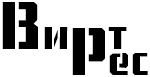Есть несколько способов замены жесткого диска (HDD) на твердотельный накопитель (SSD) без переустановки операционной системы. Рассмотрим основные варианты.
🔹 Вариант 1: Клонирование HDD → SSD (рекомендуется)
Подходит: Если нужно сохранить все данные, программы и настройки.
📌 Что понадобится:
✔ SSD (желательно такого же или большего объема, чем HDD)
✔ Программа для клонирования (Acronis True Image, Macrium Reflect, Clonezilla, EaseUS Todo Backup)
✔ Внешний адаптер SATA→USB (если SSD подключается как внешний диск)
✔ Дополнительный кабель питания (если SSD устанавливается внутрь ПК)
🔧 Пошаговая инструкция:
- Подключите SSD к компьютеру (через SATA или USB-адаптер).
- Запустите программу клонирования (например, Macrium Reflect Free).
- Выберите исходный диск (HDD) и целевой (SSD).
- Начните клонирование (если SSD меньше HDD, может потребоваться очистка места).
- После завершения выключите ПК, замените HDD на SSD.
- Включите ПК – система должна загрузиться с SSD.
⚠️ Важно:
- Если SSD меньше HDD, удалите лишние файлы перед клонированием.
- После замены можно отформатировать старый HDD и использовать как дополнительный накопитель.
🔹 Вариант 2: Чистая установка Windows на SSD
Подходит: Если система работает медленно, заражена вирусами или нужна оптимизация “с нуля”.
📌 Что понадобится:
✔ Загрузочная флешка с Windows (создается через Media Creation Tool)
✔ Лицензионный ключ (если Windows активирована, он привяжется автоматически)
🔧 Пошаговая инструкция:
- Создайте загрузочную флешку с Windows (скачайте образ с сайта Microsoft).
- Подключите SSD к ПК (внутрь или через USB).
- Загрузитесь с флешки (через BIOS/UEFI, Boot Menu).
- Установите Windows на SSD, отформатировав его.
- После установки перенесите нужные файлы со старого HDD.
⚠️ Важно:
- Лучше отключить HDD на время установки, чтобы не перепутать диски.
- Драйверы и программы придется устанавливать заново.
🔹 Вариант 3: Ручной перенос системы через резервную копию
Подходит: Если нет возможности клонировать весь диск.
📌 Что понадобится:
✔ Внешний HDD/SSD для резервной копии
✔ Программа для бэкапа (AOMEI Backupper, EaseUS Todo Backup)
🔧 Пошаговая инструкция:
- Создайте полный образ системы (через “Панель управления” → “Резервное копирование”).
- Подключите SSD и запишите на него образ.
- Загрузитесь с SSD через BIOS (может потребоваться восстановление загрузчика).
🔹 Что делать после замены?
✅ Проверьте загрузку (BIOS должен видеть SSD как основной диск).
✅ Оптимизируйте SSD (отключите дефрагментацию, включите TRIM).
✅ Перенастройте файл подкачки (если нужно).
✅ Убедитесь, что система работает в режиме AHCI (через BIOS).
📌 Вывод
| Метод | Плюсы | Минусы |
|---|---|---|
| Клонирование | Сохраняет все данные и настройки | Требует совместимого SSD |
| Чистая установка | Максимальная производительность | Нужно переустанавливать программы |
| Ручной перенос | Подходит для частичного переноса | Сложнее, возможны ошибки |
Лучший вариант – клонирование, если SSD соответствует требованиям. Если система старая или замусорена – чистая установка.